细说三星无法开机重装win10
- 分类:Win10 教程 回答于: 2019年05月11日 10:09:00
近来有不少网友询问小编u盘装win10系统的方法,大家都知道,将U盘制作启动盘就可以在电脑启动不了的时候进入PE系统来安装系统。很多小伙伴不知如何操作,我给大家整理了详细步骤,一起来了解一下吧
三星韩国第一大企业,三星电脑就是它旗下的一款产品,外型美观,设计非常具有人性化,在用户中拥有着良好的口碑。下面,我就给大家介绍一下三星无法开机如何重装win10系统
三星无法开机重装win10准备工具:
1、U盘一个,大于4G
2、魔法猪系统重装大师软件,官网下载地址:http://www.143188.com
3、可以正常上网的电脑一台
三星无法开机重装win10详细步骤:
1、U盘插入可以正常上网的电脑上,打开魔法猪系统重装大师软件,切换到U盘启动——点击U盘模式。
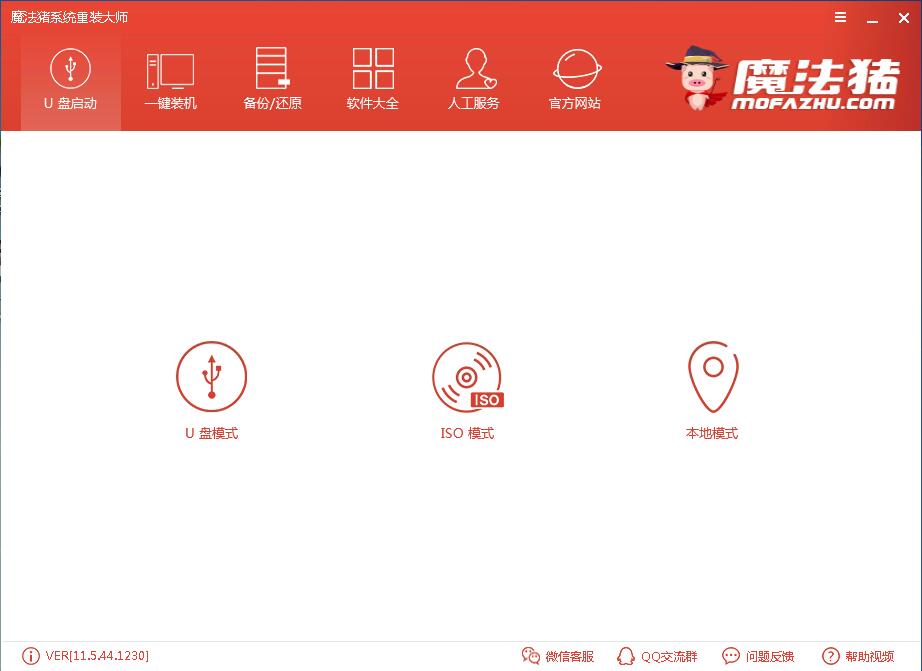
U盘装win10电脑图解1
2、软件自动识别出U盘,勾选U盘盘符,点击一键制作启动U盘
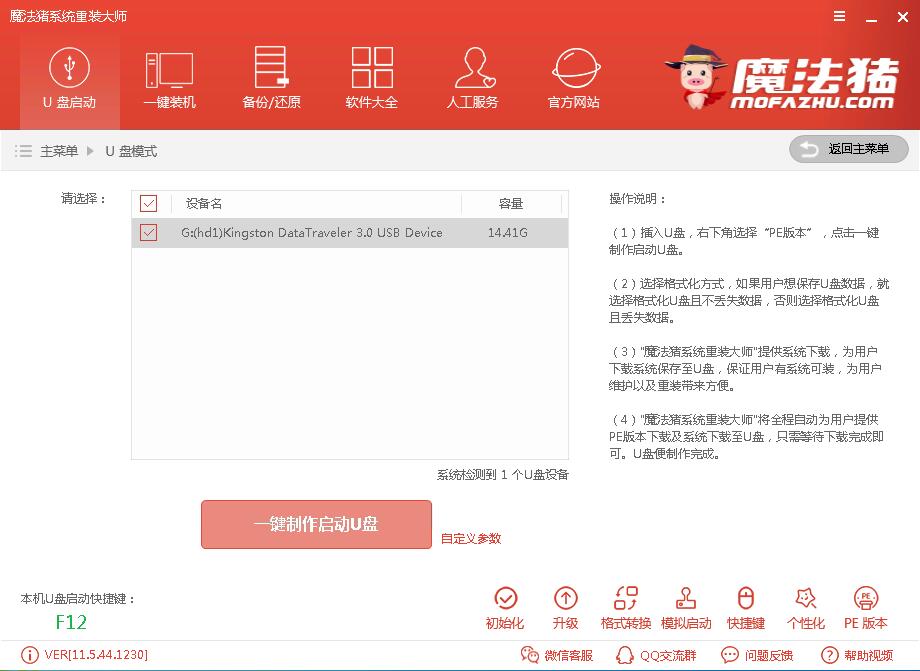
U盘装win10电脑图解2
3、PE选择高级版,它包含远程工具,在安装过程中遇到问题可以寻找技术人员的帮助

三星无法开机重装win10电脑图解3
4、根据需要选择格式化U盘的方式
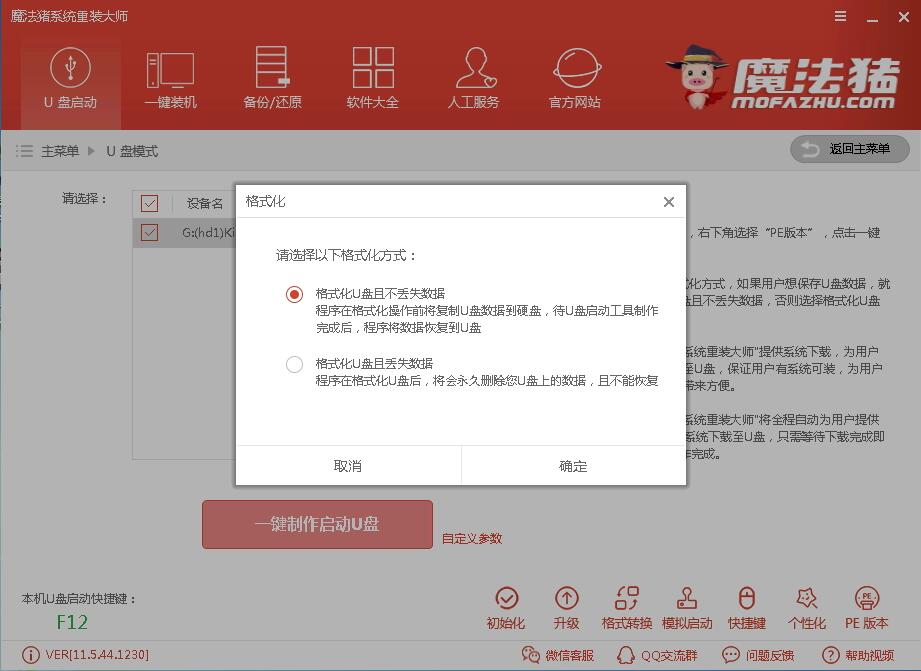
U盘装win10电脑图解4
5、重装Win10系统,句选择Win10系统吧,点击下载系统且制作U盘。
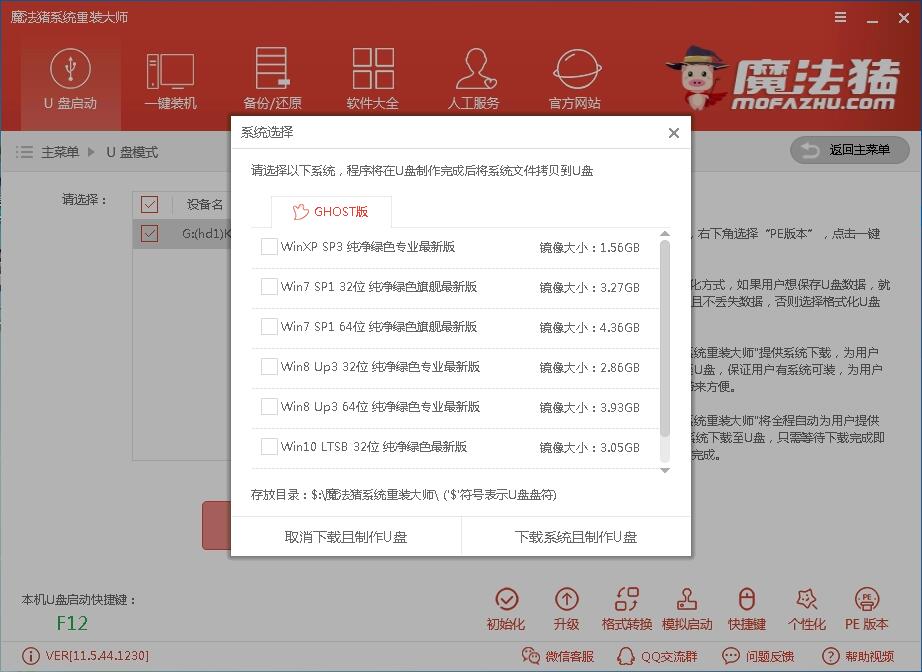
win10电脑图解5
6、然后等待PE镜像及选择的Win10系统镜像文件的下载,U盘启动盘的制作,制作完成后会出现提示,点击确定,退出u盘
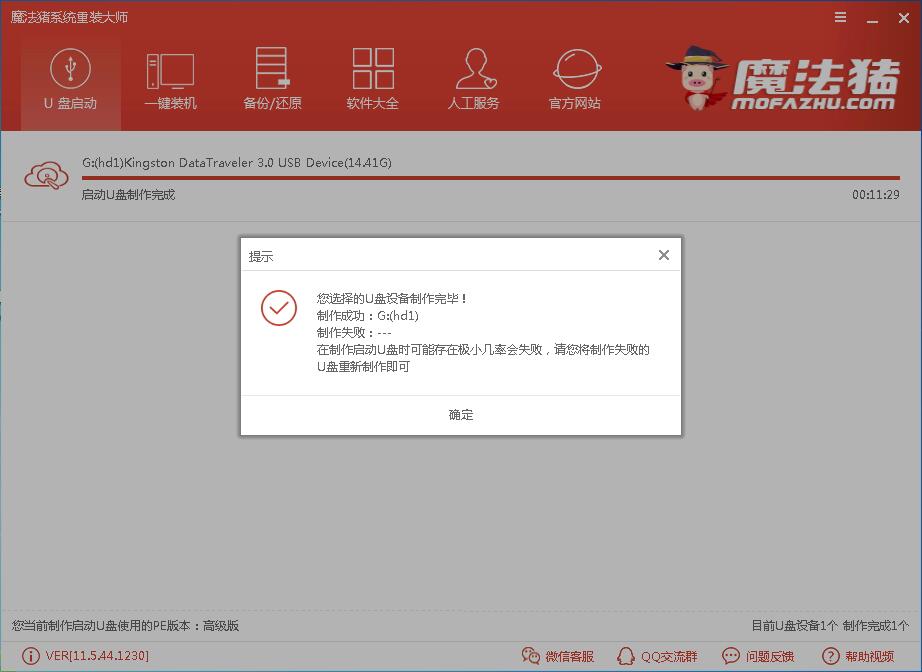
三星电脑图解6
7、然后将制作好的U盘启动盘插入无法开机的三星电脑,重启电脑在开机时不停地按快捷键F2 ,在调出来的界面选择USB的选项,(有些没有写USB)就是你的U盘。

三星无法开机重装win10电脑图解7
8、进入到PE选择界面选择02进入PE桌面
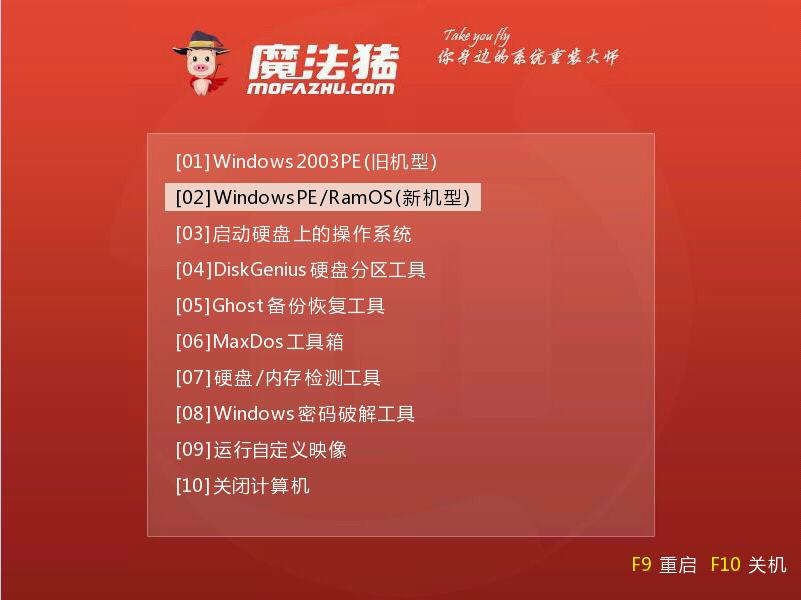
win10电脑图解8
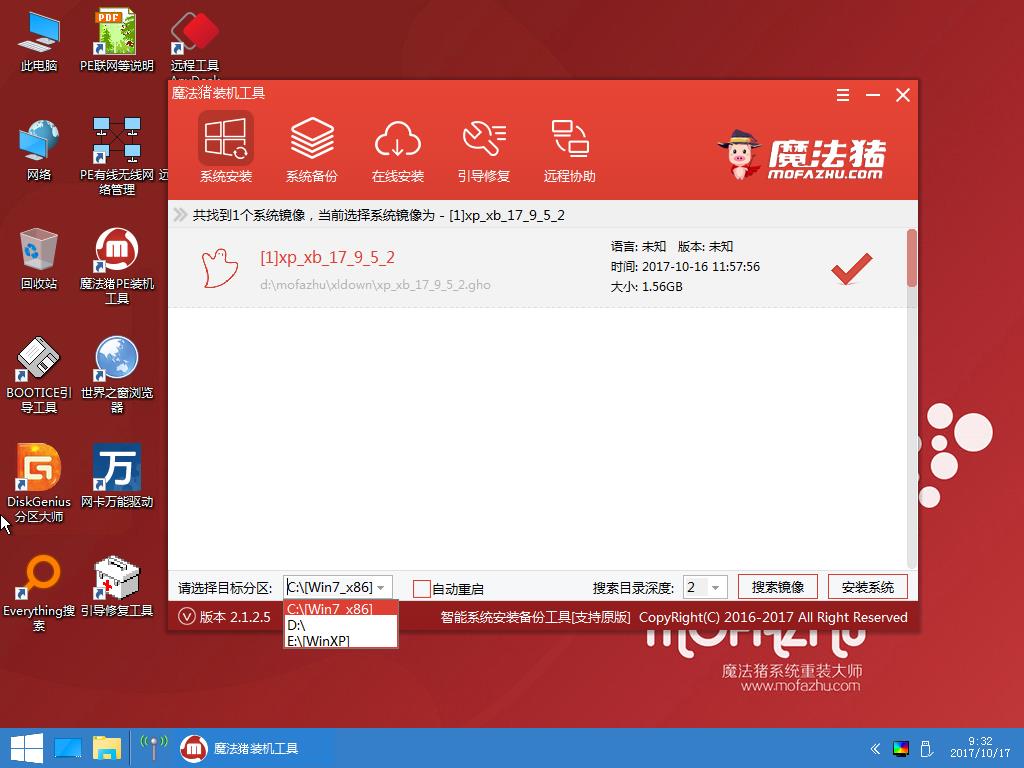
三星电脑图解9
10、然后等待系统的安装就可以了,期间可能会有几次重启,无需担心
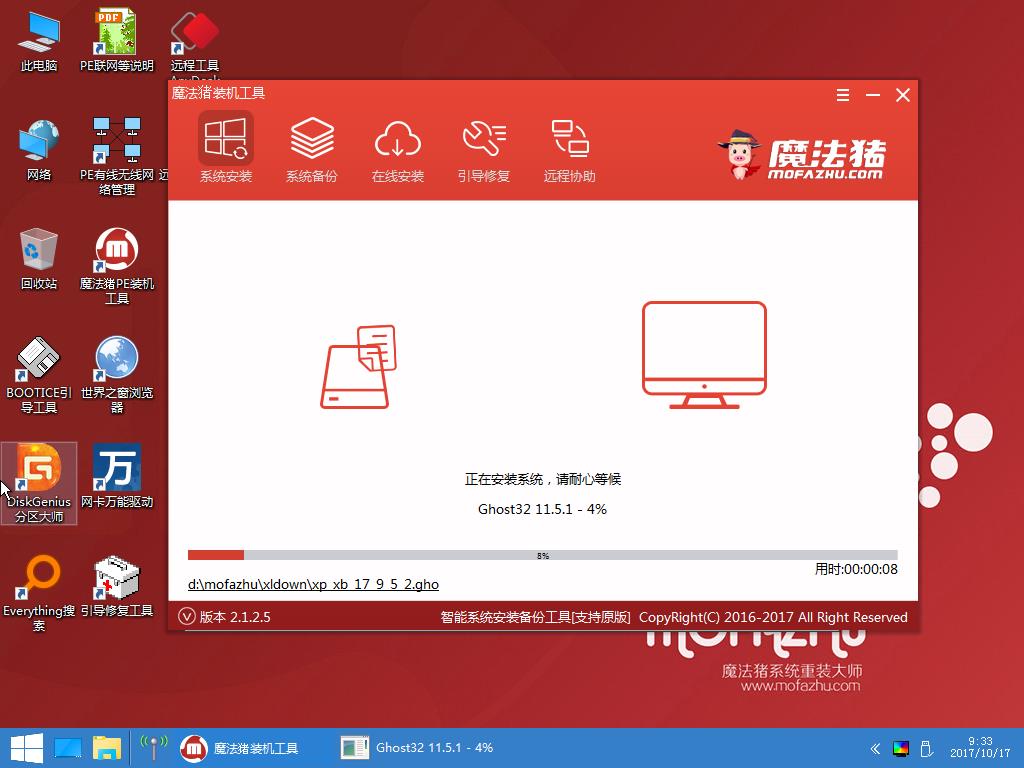
U盘装win10电脑图解10
11、win10系统安装成功
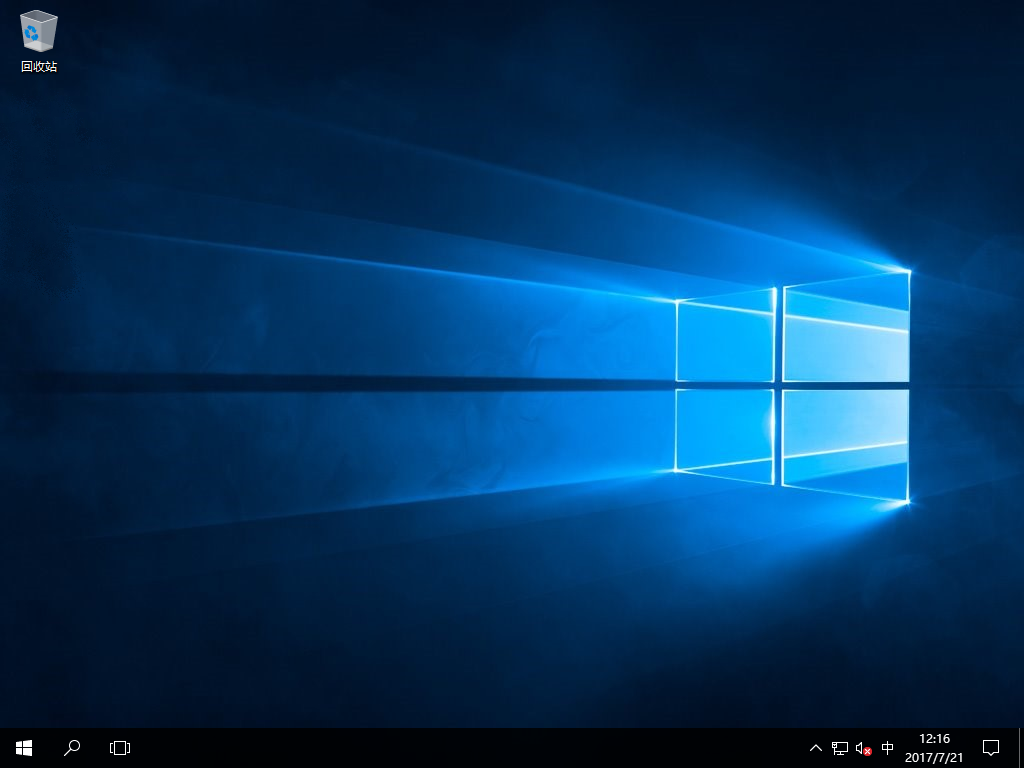
win10电脑图解11
以上就是三星无法开机重装win10系统的方法了,你学会了吗?
 有用
26
有用
26


 小白系统
小白系统


 1000
1000 1000
1000 1000
1000 1000
1000 1000
1000 1000
1000 1000
1000 1000
1000 1000
1000 1000
1000猜您喜欢
- 重装系统怎么装win102022/12/10
- win10系统重装分区怎么分2022/01/01
- 桌面操作系统win10如何重装2022/12/13
- 新手第一次U盘装系统Win10详细教程与..2024/09/27
- win10为什么安装不了软件要怎么解决..2021/04/08
- 获取免费的Win10家庭版密钥2024/04/04
相关推荐
- 重装系统win10的详细步骤及教程..2021/07/05
- win10系统安装失败提示计算机意外重启..2022/01/05
- 电脑装系统win10的步骤及注意事项..2023/12/03
- Win10新手上路:详尽教程带你快速掌握Wi..2023/10/27
- Win10家庭版重装系统需要多少钱?..2023/12/02
- 重装系统win10要多少钱?详解费用与步骤..2024/08/12














 关注微信公众号
关注微信公众号



